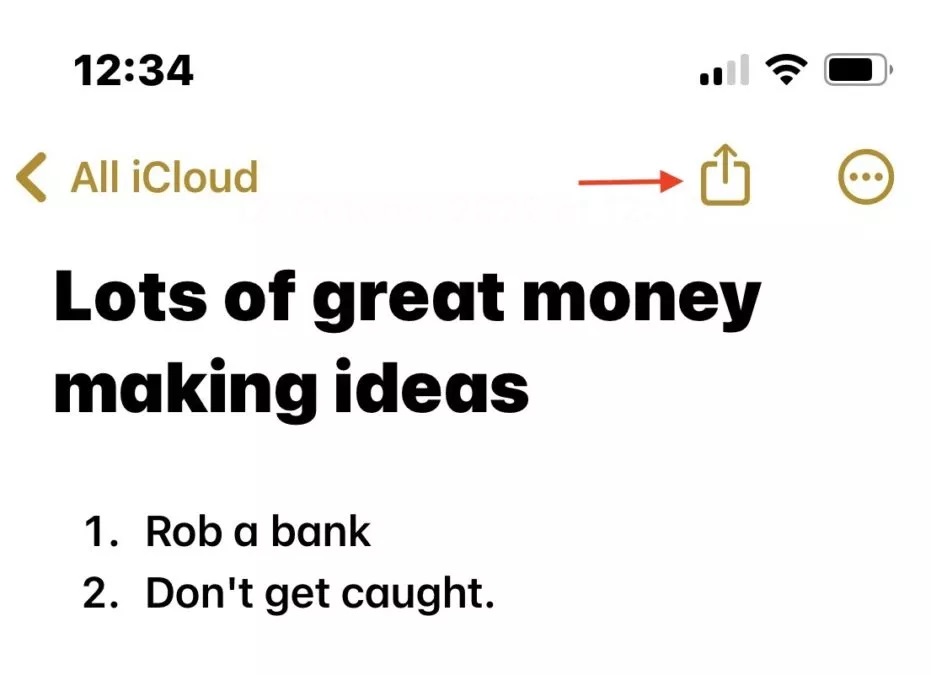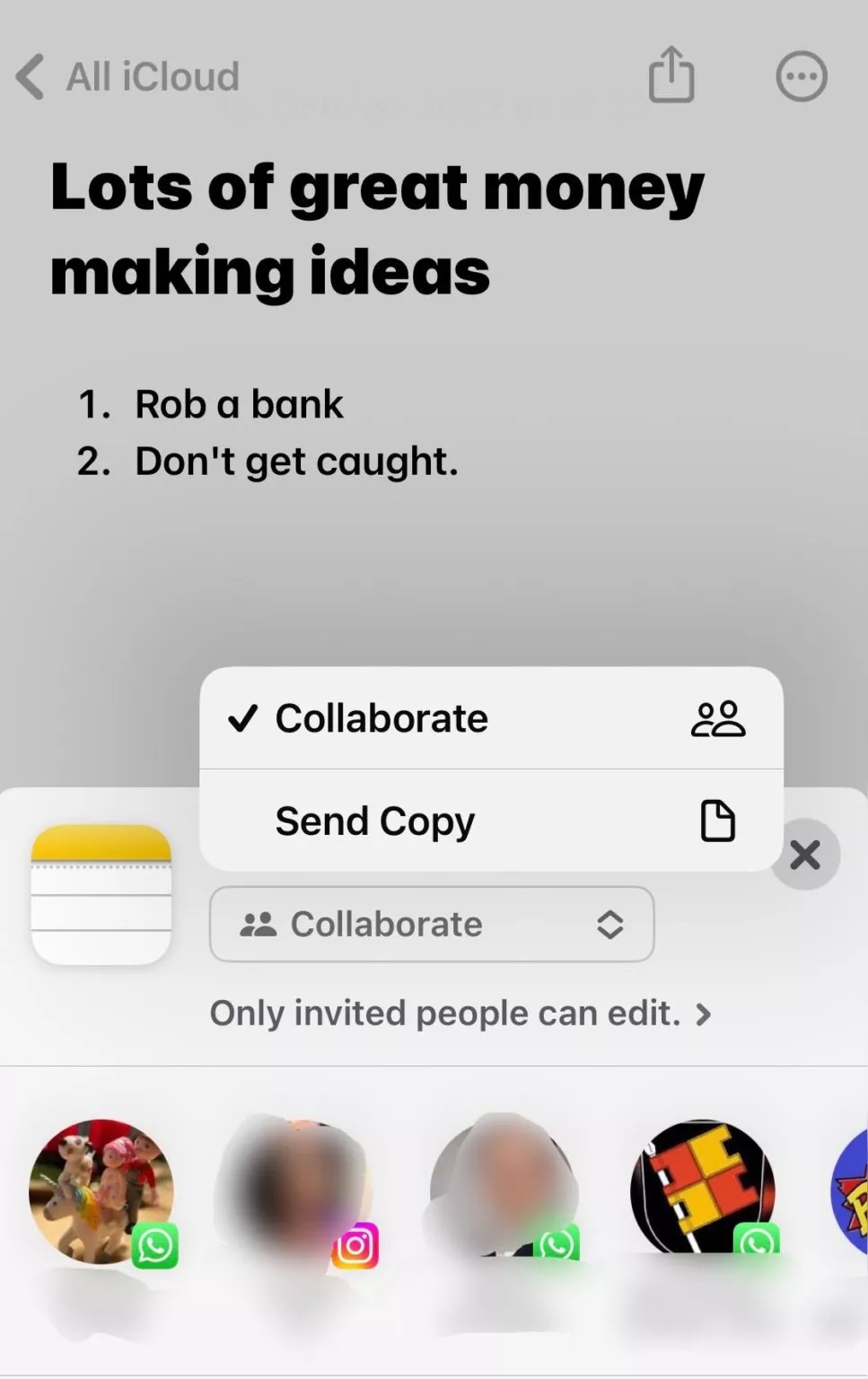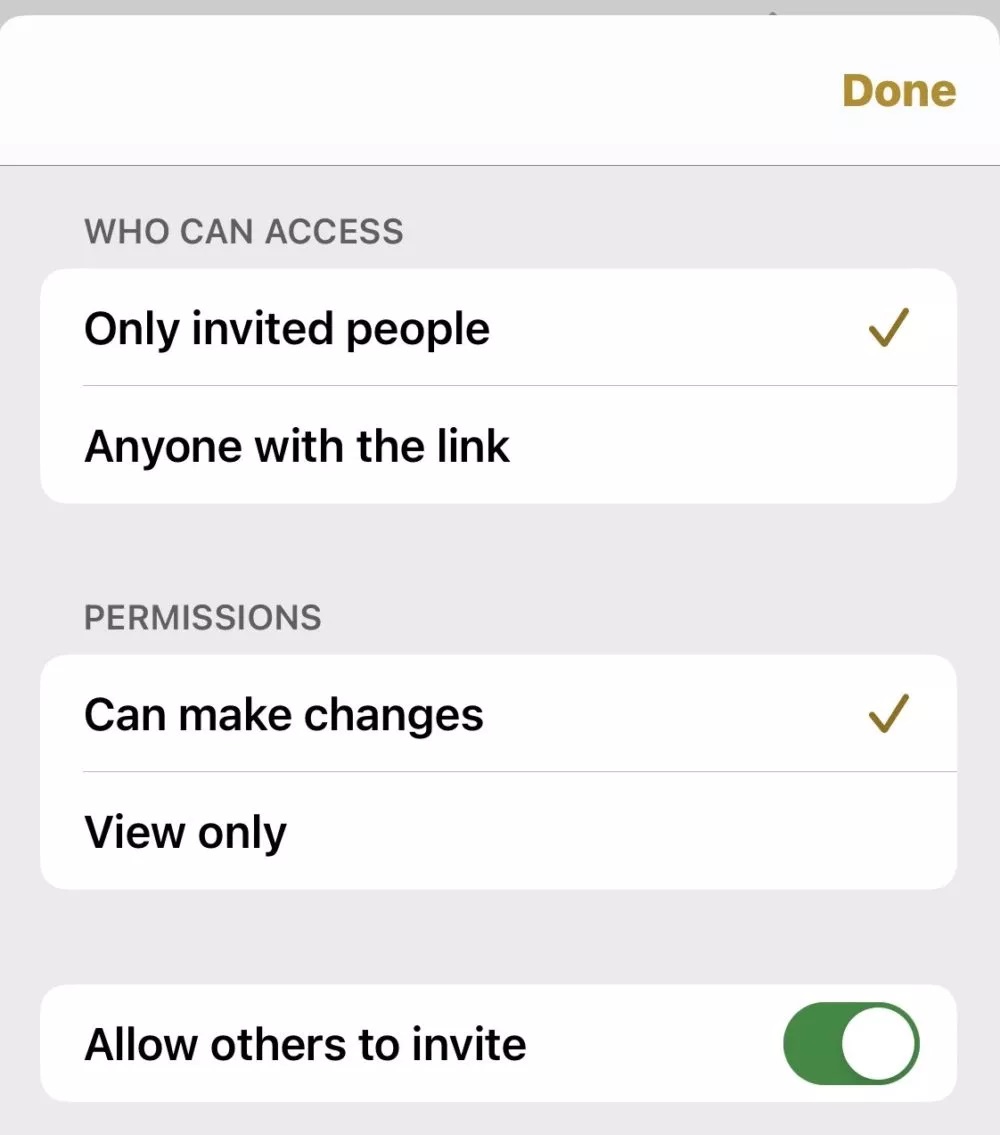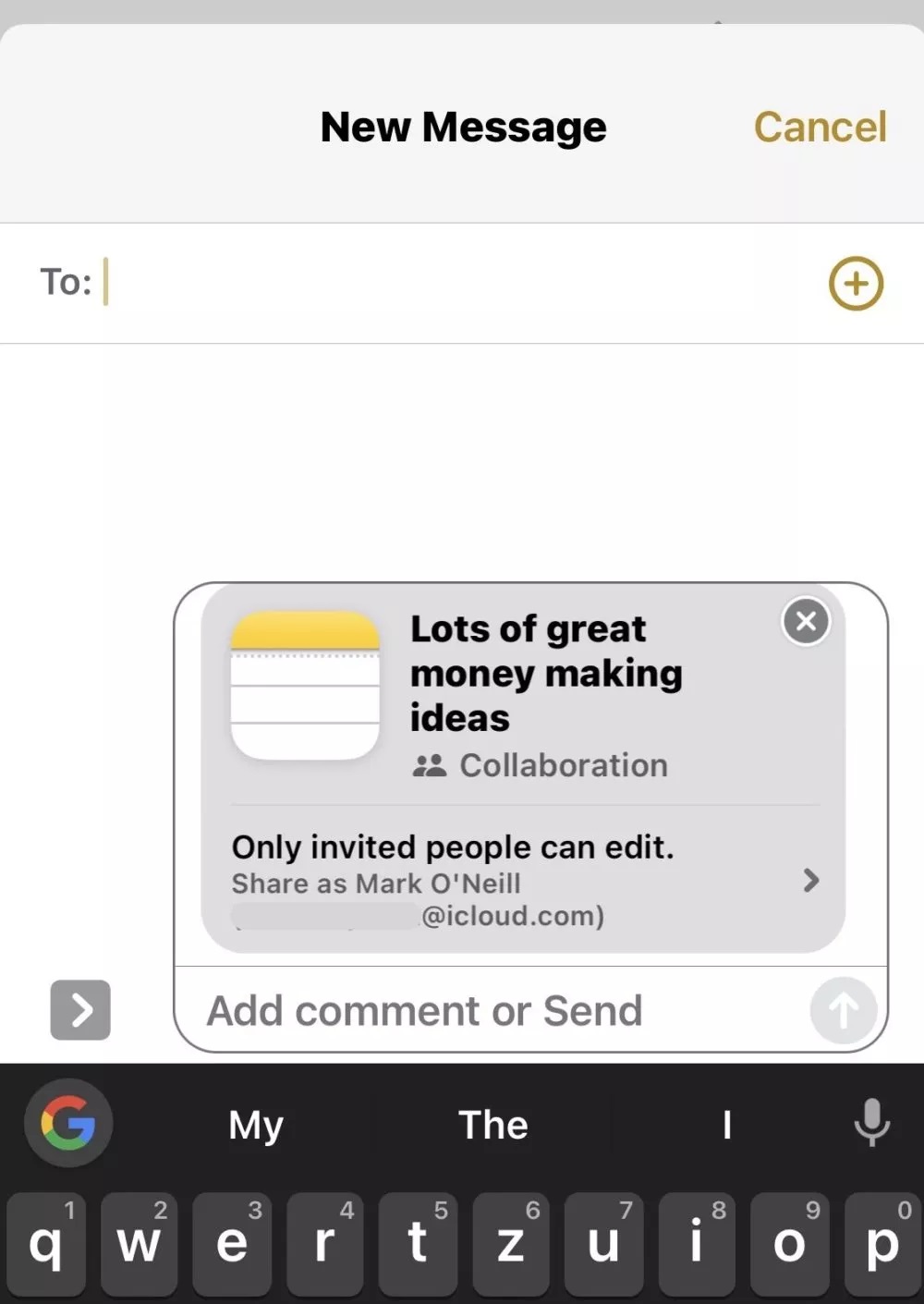611 مشاهدة
611 مشاهدة
مشاركة الملاحظات في الايفون مباشرة عبر تطبيق Notes
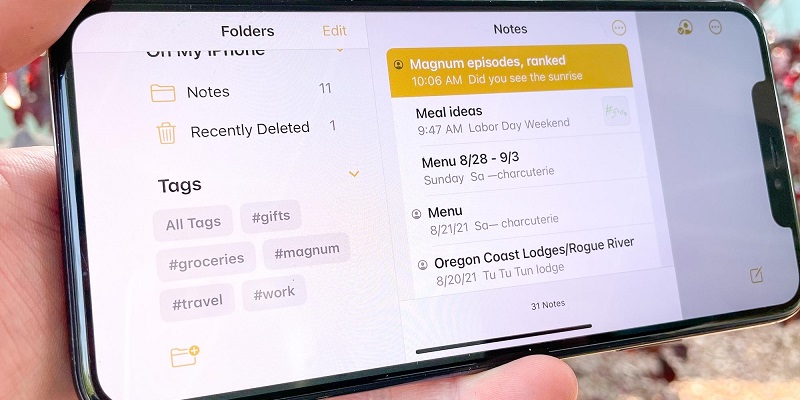
-
 خالد عاصم
خالد عاصم
محرر متخصص في الملفات التقنية بمختلف فروعها وأقسامها، عملت في الكتابة التقنية منذ عام 2014 في العديد من المواقع المصرية والعربية لأكتب عن الكمبيوتر والهواتف الذكية وأنظمة التشغيل والأجهزة الإلكترونية والملفات التقنية المتخصصة
كاتب ذهبي له اكثر من 500+ مقال
من أبرز مزايا الإنترنت، إمكانية التواصل المباشر مع الأشخاص في نفس الوقت. سواء كنت تعتمد على تطبيق محادثة عملي مثل Slack أو كنت ترغب في إرسال واستقبال البريد عبر Gmail، فلا مبرر ولا عذر لتأجيل أو لتأخر التواصل مع الأخرين لاتخاذ قرار ما على سبيل المثال. ولكن ماذا لو كانت احتياجاتك أبسط من ذلك، ماذا إن كنت تريد مشاركة ملاحظة صغيرة تتضمن قائمة مشتريات أو مدعوين لحفل منزلي؟ في حالة ما إن كنت أنت ومن تريد مشاركة تلك الملاحظ معه تمتلكان هاتف ايفون، فإن خاصية مشاركة الملاحظات في الايفون سهلة للغاية من خلال تطبيق Notes.
مشاركة الملاحظات في الايفون بإرسال نسخة منها
بمجرد كتباتك للملاحظة التي تريدها في تطبيق Notes، قم بالضغط على أيقونة المشاركة Share أعلى يمين الشاشة.
اقرأ أيضًا: حيلة تطبيق Notes لإجراء المحادثات السرية في الايفون
في القائمة التي ستظهر قم بالضغط على Send Copy، ثم قم باختيار الشخص الذي تريد مشاركة الملاحظة معه، وقم بتحديد وسيلة الإرسال.
سيتم إرسال نسخة من الملاحظة فورًا للطرف الأخر والذي يحتاج لامتلاك حساب iCloud وأي من أجهزة Apple ليتمكن من قراءة الملاحظة، كما يجب أن تكون بيانات هذا الطرف محفوظة لديك بالفعل في تطبيق جهات الاتصال Contacts.
المشاركة والتعديل المباشر
إن كنت ترغب فيما هو أكثر من مجرد مشاركة الملاحظات في الايفون وترغب في قيام الطرف الأخر بالتعديل مباشرة على تلك الملاحظة معك، فإن خيارك سيختلف وطريقة المشاركة ستختلف.
اقرأ أيضًا: كيفية تصوير المستندات بالايفون عبر تطبيق Notes
ففي قائمة المشاركة التي ستظهر عند الضغط على زر Share في تطبيق Notes بعد كتابة الملاحظة، قم باختيار Collaborate ثم قم بالضغط على Only invited people can edit.
إن كنت تريد للطرف الأخر المشاركة الفعلية من خلال التعديل على الملاحظة، فعليك اختيار Can make changed أسفل قسم الصلاحيات Permissions، ثم قم بالضغط في النهاية على Done.
كما في الطريقة الأولى، قم باختيار جهة الاتصال التي تريد مشاركة الملاحظة معها، مع تحديد وسيلة المشاركة أو إرسال دعوة المشاركة، وفي هذا المثال تم اختيار تطبيق iMessage. قم بإدخال بيانات جهة الاتصال ثم قم بالضغط على Send.
لماذا لا يمكنني المشاركة؟
هناك بعض النقاط التي قد لا تتيح إمكانية مشاركة الملاحظات في الايفون وهي كما يلي:
اقرأ أيضًا: استخدام Quick Notes .. كيفية كتابة ملاحظات سريعة على كافة أجهزة ابل
- قد لا يكون الطرف الأخر من مالكي هواتف ايفون، وفي هذه الحالة فإنك لن تتمكن من الاعتماد على تطبيق Notes غير المتوفر على هواتف اندرويد
- تأكد من أن كلا المستخدمان يمتلكان حسابات iCloud مسجلة والتأكد من تسجيل الدخول على تلك الحسابات من الطرفين
- تحديث الهاتفين، ففي بعض الأحيان قد لا تعمل تلك الخاصية في حالة عدم استخدام نفس الإصدار من نظام تشغيل iOS
- إن كنت قد أرسلت دعوة المشاركة من خلال رسالة بريد إلكتروني فننصحك بإرسالها على البريد المستخدم في حساب Apple ID الخاص بالطرف الأخر
- تأكد من أن تطبيق iMessage مفعل على هاتف الطرف الأخر إن كنت قد اخترت إرسال دعوة المشاركة عبر هذا التطبيق
- تأكد من أن كافة أطراف المشارك لديهم مساحة كافية على هواتفهم خاصة إن كانت الملاحظة تتضمن صور على سبيل المثال
- تأكد من أن الملاحظة ليست مغلقة، فالملاحظات المغلقة أو المحمية لا يمكن مشاركتها
الكاتب
-
 خالد عاصم
خالد عاصم
محرر متخصص في الملفات التقنية بمختلف فروعها وأقسامها، عملت في الكتابة التقنية منذ عام 2014 في العديد من المواقع المصرية والعربية لأكتب عن الكمبيوتر والهواتف الذكية وأنظمة التشغيل والأجهزة الإلكترونية والملفات التقنية المتخصصة
كاتب ذهبي له اكثر من 500+ مقال
ما هو انطباعك؟